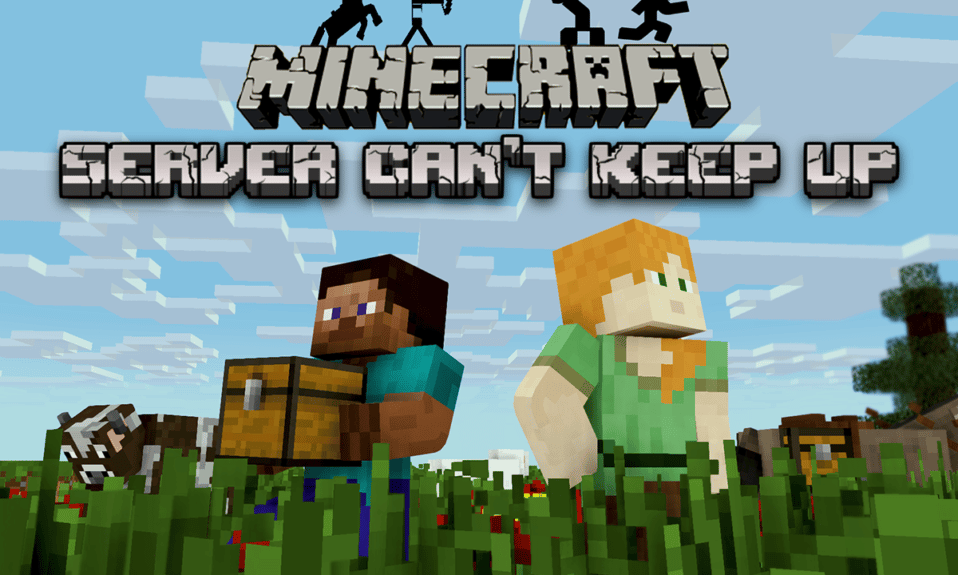
Minecraft oferuje różnorodne opcje serwerów, na których gracze mogą wspólnie przeżywać przygody. Niestety, podczas próby połączenia z serwerem, niekiedy można natknąć się na komunikat o przeciążeniu, sygnalizujący, że serwer nie nadąża z obsługą napływu graczy. W tym artykule znajdziesz praktyczny poradnik, który pomoże Ci uporać się z tym frustrującym problemem.
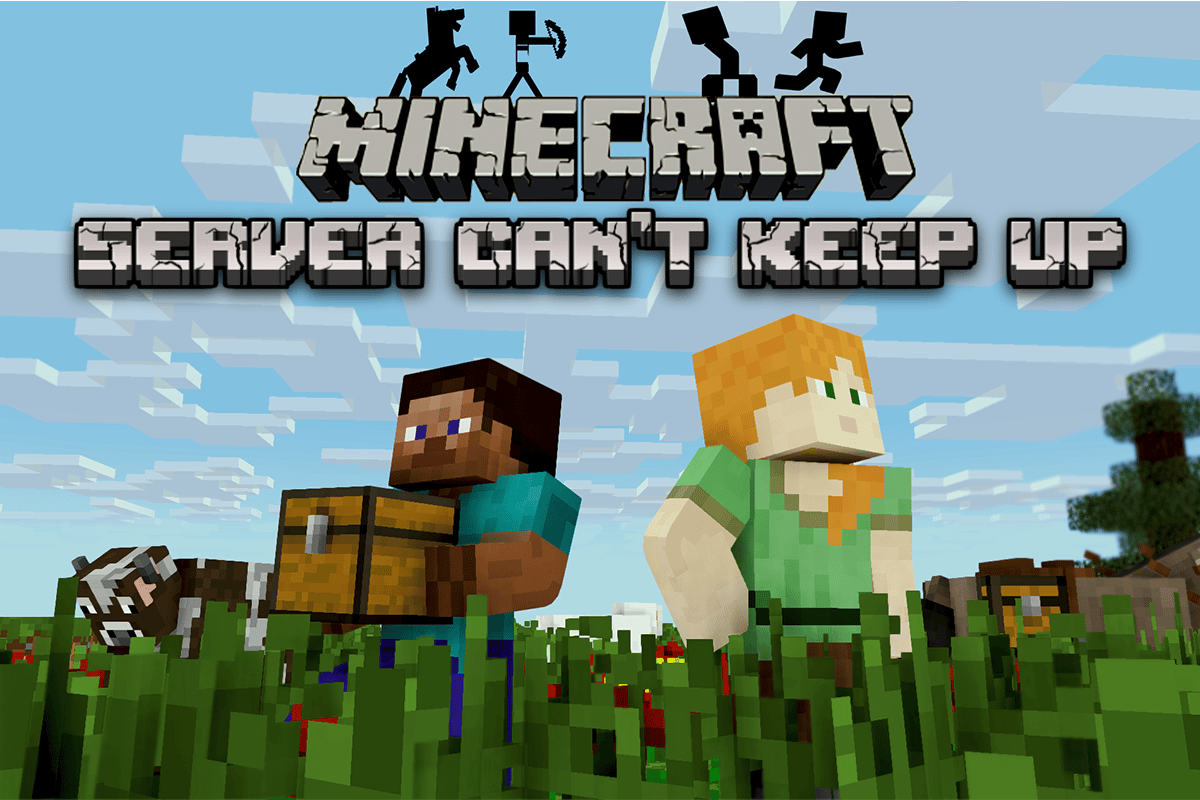
Jak skutecznie zaradzić problemowi serwera Minecraft, który nie nadąża?
Minecraft nie dysponuje oficjalną stroną, która monitorowałaby status serwerów. Warto jednak śledzić profil Mojang Status na Twitterze, gdzie regularnie publikowane są informacje o ewentualnych problemach technicznych po stronie twórców gry.
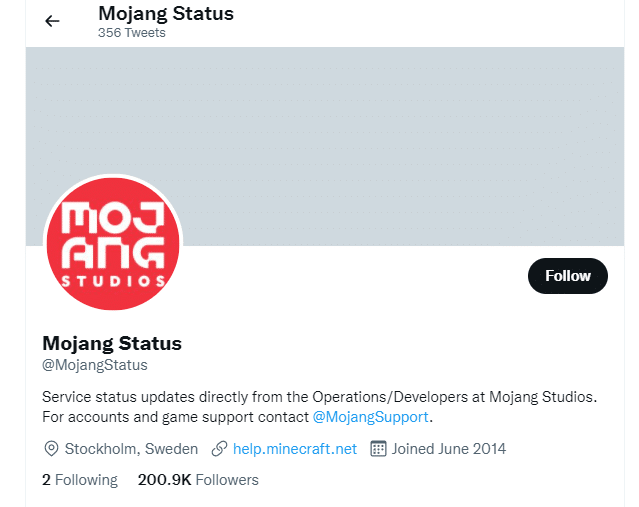
Sposób 1: Ponowne uruchomienie klienta Minecraft
1. Zacznij od wylogowania się ze swojego konta Minecraft, korzystając z odpowiedniej opcji w grze.
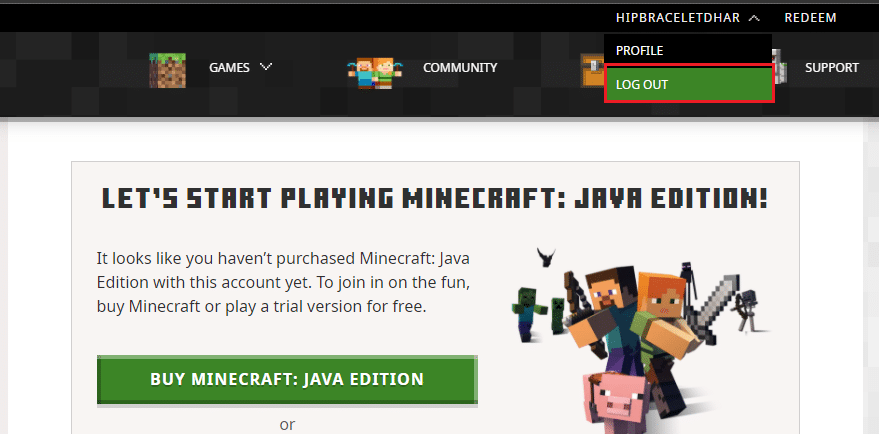
2. Kliknij prawym przyciskiem myszy na pustym obszarze paska zadań.
3. W oknie Menedżera zadań, w zakładce „Procesy”, zlokalizuj i zaznacz wszystkie procesy związane z Minecraftem, które działają w tle.
4. Następnie wybierz opcję „Zakończ zadanie”, aby je wyłączyć.
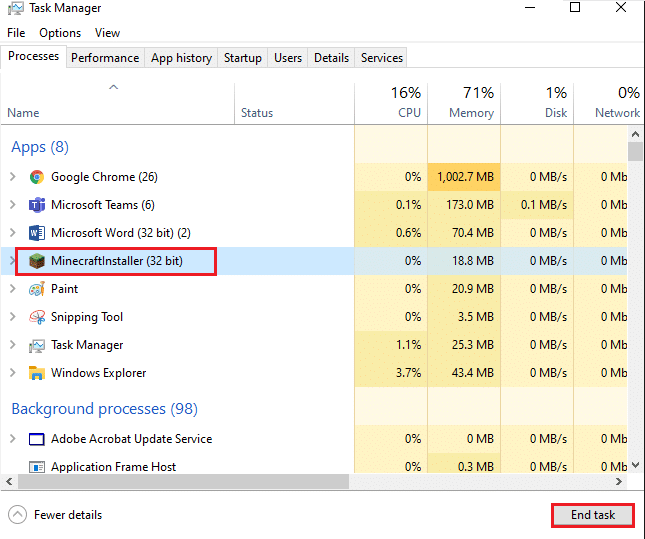
5. Po wykonaniu tych kroków, zrestartuj swój komputer.
6. Po ponownym uruchomieniu systemu, zaloguj się na swoje konto Minecraft, używając standardowych danych uwierzytelniających.
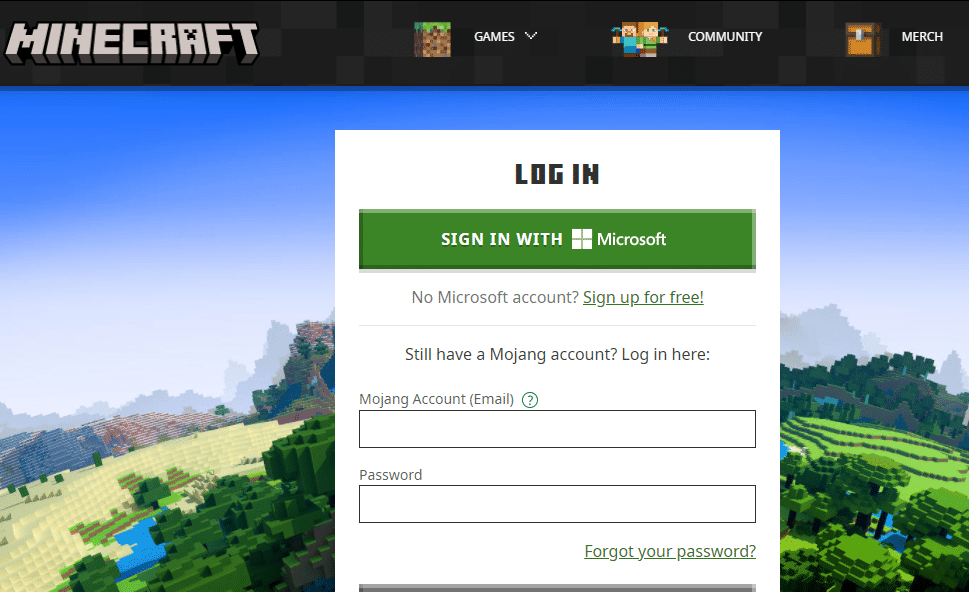
Sposób 2: Wyłączenie niepotrzebnych procesów działających w tle
Nadmierne zużycie pamięci operacyjnej przez inne aplikacje może negatywnie wpłynąć na płynność działania Minecrafta. Jeśli podczas łączenia z serwerem, w tle działa wiele procesów obciążających zasoby komputera, może to przyczynić się do wystąpienia problemu z przeciążeniem serwera. Poniżej znajdziesz kroki, które pomogą Ci wyłączyć niepotrzebne procesy:
1. Użyj kombinacji klawiszy Ctrl + Shift + Esc, aby otworzyć Menedżera zadań.
2. Przejdź do zakładki „Procesy” i zidentyfikuj niepotrzebne programy działające w tle.
Uwaga: Skoncentruj się na aplikacjach firm trzecich, unikając wyłączania usług systemowych Windows i Microsoft.
3. Kliknij prawym przyciskiem myszy na wybranym programie (na przykład przeglądarce Google Chrome) i wybierz opcję „Zakończ zadanie”.
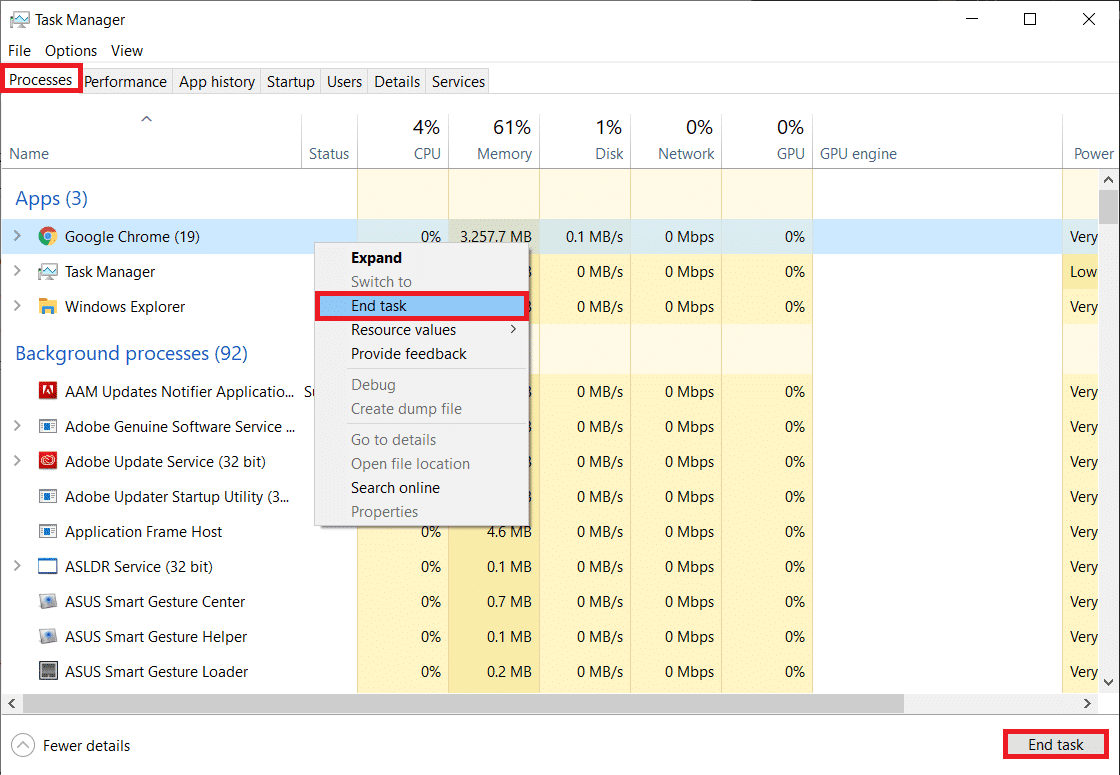
Sposób 3: Aktualizacja sterowników karty sieciowej
Nieaktualne sterowniki karty sieciowej mogą powodować problemy z połączeniem z serwerem, co może objawiać się błędem „serwer nie nadąża”. Aby rozwiązać ten problem, warto zaktualizować sterowniki karty sieciowej. Możesz skorzystać z naszych wskazówek dotyczących aktualizacji sterowników w systemie Windows 10.

Sposób 4: Ograniczenie liczby graczy na serwerze
Przeciążenie serwera może być spowodowane zbyt dużą liczbą graczy, którzy próbują się z nim połączyć. Aby temu zaradzić, możesz ograniczyć liczbę graczy, którzy jednocześnie mogą grać na Twoim serwerze Minecraft. Poniższe kroki pomogą Ci w konfiguracji:
1. Przejdź do głównego folderu serwera i zlokalizuj plik o nazwie „server.properties”.
2. Otwórz ten plik w edytorze tekstowym i przewiń w dół, aż znajdziesz sekcję z ustawieniem „max-players”.
3. Zmodyfikuj wartość przy tym ustawieniu, ograniczając w ten sposób maksymalną liczbę graczy, którzy mogą dołączyć do serwera, a następnie zapisz zmiany w pliku.
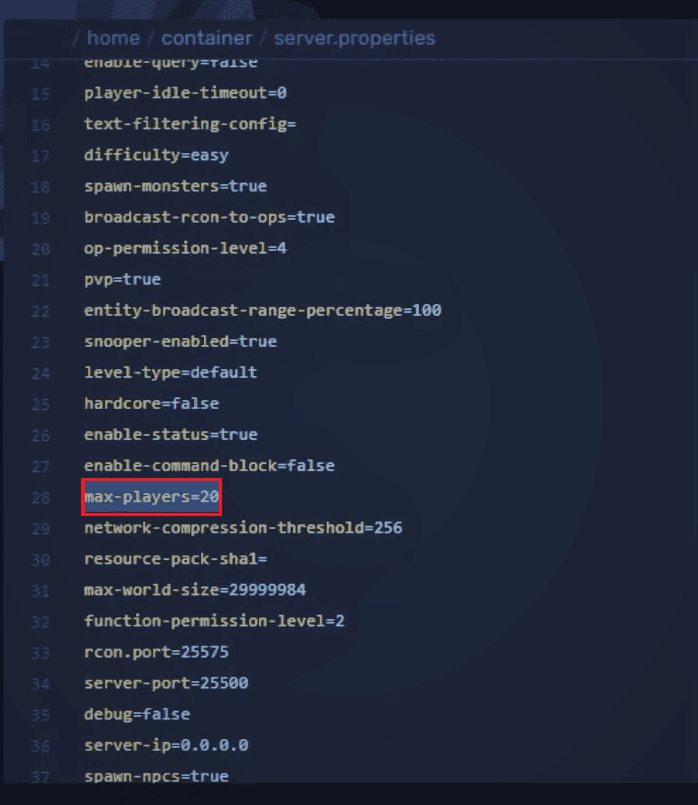
Sposób 5: Kontakt z pomocą techniczną Minecraft
Jeżeli żadna z przedstawionych metod nie przyniosła oczekiwanych rezultatów, skontaktuj się z działem wsparcia technicznego Minecraft. Możesz zgłosić swój problem za pośrednictwem Centrum pomocy, gdzie specjaliści udzielą Ci dalszej pomocy.
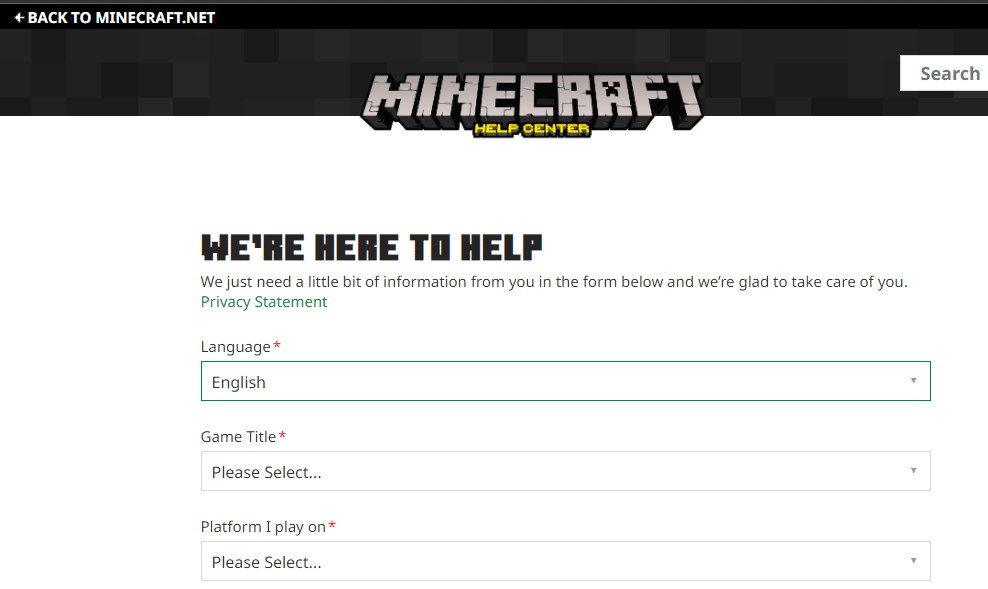
***
Mamy nadzieję, że ten poradnik okazał się pomocny w rozwiązaniu problemu z serwerem Minecraft, który nie nadąża w systemie Windows 10. Zachęcamy do dzielenia się swoimi pytaniami i sugestiami w sekcji komentarzy poniżej. Dajcie nam znać, jaki temat chcielibyście zobaczyć w następnej kolejności.
newsblog.pl
Maciej – redaktor, pasjonat technologii i samozwańczy pogromca błędów w systemie Windows. Zna Linuxa lepiej niż własną lodówkę, a kawa to jego główne źródło zasilania. Pisze, testuje, naprawia – i czasem nawet wyłącza i włącza ponownie. W wolnych chwilach udaje, że odpoczywa, ale i tak kończy z laptopem na kolanach.